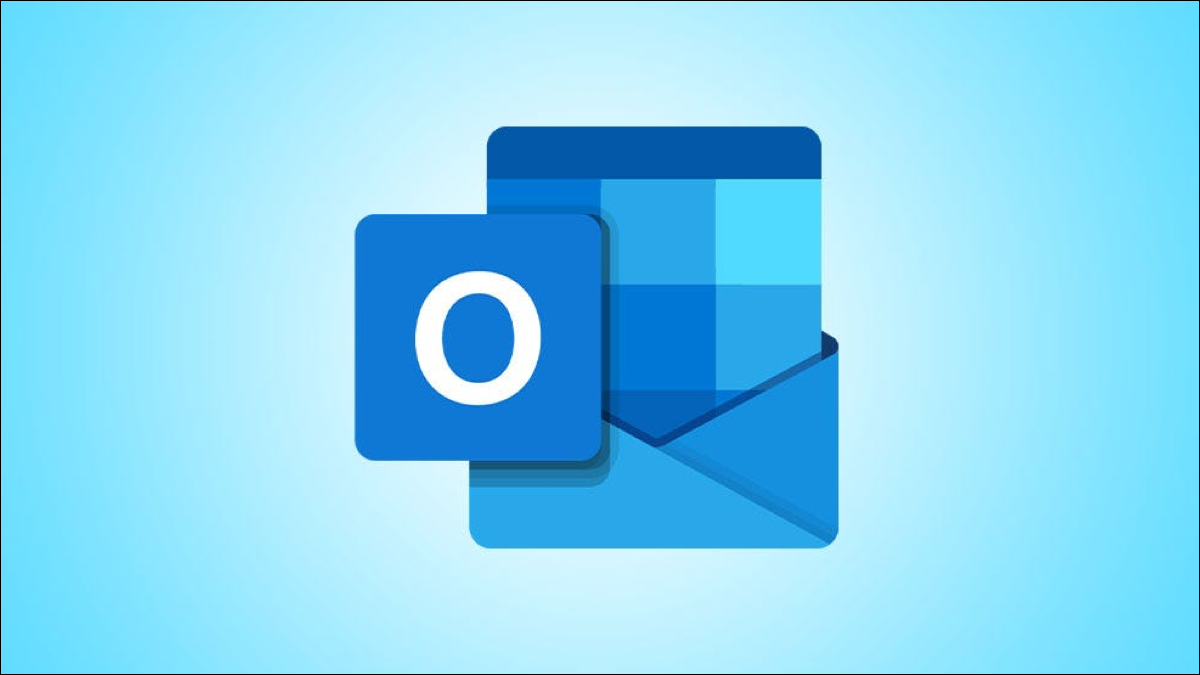
Una caratteristica utile del calendario di Outlook è la possibilità per gli invitati di proporre nuovi orari per gli eventi. Come organizzatore di eventi, Puoi accettare o rifiutare un'iniziativa e persino impedire ad altri di proporre nuovi orari.
Se hai un evento con molti partecipanti e ricevi più di una nuova iniziativa di programmazione, puoi anche rivederli tutti in un unico posto.
Per la prossima riunione o evento che imposti con il calendario di Outlook, Ti mostreremo come fare tutto per gestire efficacemente quelle nuove proposte di orario.
Accetta o rifiuta una nuova iniziativa di pianificazione in Outlook
Dopo che un ospite ha proposto un nuovo orario per il tuo evento, sta a te accettare o rifiutare l'iniziativa.
Quando viene proposto un nuovo orario, riceverai una mail con “Nuova iniziativa tempo” nella riga dell'oggetto.
Apri l'e-mail e fai clic sulla scheda Risposte alla riunione. Accettare, clicca su “Accetta l'iniziativa” nella sezione Rispondi della barra multifunzione. Rifiutare, clicca su “Elimina” nella sezione Elimina.
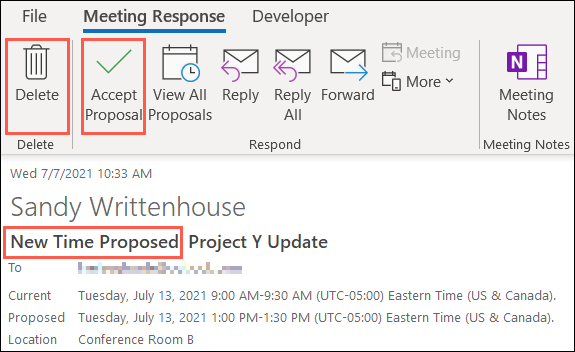
Vedi tutte le proposte di orario in Outlook
Se ricevi più di un nuovo lead di pianificazione, puoi rivedere le tue opzioni in due modi.
Dalla mail con l'iniziativa, vai alla scheda Risposte alla riunione e fai clic su “Vedi tutte le proposte” nella sezione Rispondi della barra multifunzione.

Dall'evento del calendario, vai alla scheda Assistente pianificazione.
Entrambi i metodi ti portano alla stessa vista. Di seguito i dettagli base dell'evento, vedrai un elenco di orari proposti con le durate, proposto da e conflitti.
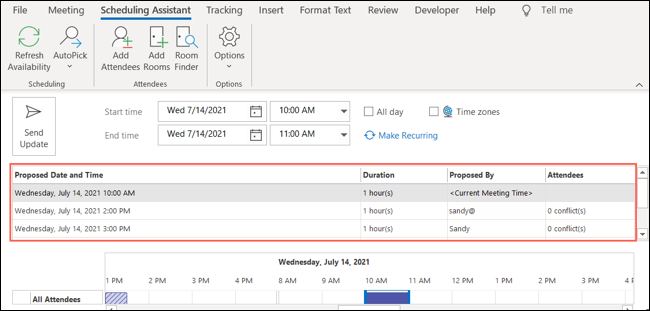
Se vuoi accettare uno degli orari proposti dalla lista, selezionalo e poi clicca “Invia aggiornamento”.
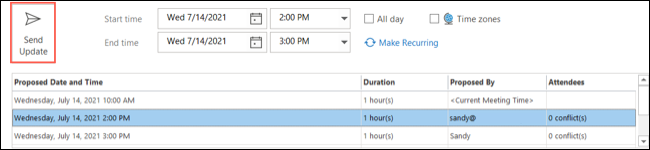
Rifiuta le proposte per un nuovo programma per un evento
Quando crei un evento nel calendario di Outlook, può impedire agli ospiti di proporre nuovi orari.
Apri il tuo evento nel calendario di Outlook e seleziona la scheda Riunione. Si noti che la scheda Riunione viene visualizzata come Appuntamento quando crei un evento a tempo senza membri e come Evento quando crei un evento tutto il giorno.
Nella sezione Wizard della barra multifunzione, clicca su “Opzioni di risposta” e poi seleziona “Consenti nuove proposte di orario” per deselezionarlo.
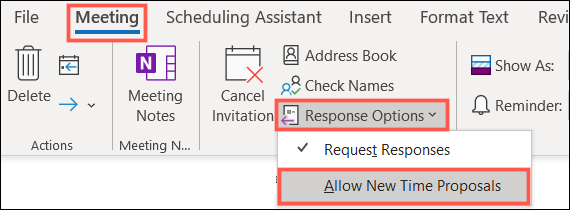
Quando i tuoi invitati aprono la richiesta dell'evento, semplicemente non vedranno l'opzione Proponi un nuovo orario.
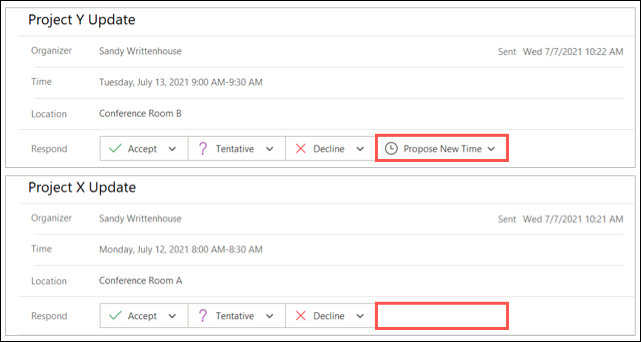
Per maggiori informazioni, dai un'occhiata a come mostrare le tue ore di lavoro ad altre persone in Outlook per un'utile pianificazione delle riunioni.






